Visión de conjunto
La herramienta le ayuda a administrar las actualizaciones de software para el CODESYS Development System. Además, puede usar botones para comenzar a ejecutar funciones especiales. CODESYS instalaciones.
Información sobre las instalaciones existentes de CODESYS y sus complementos
Comparación de instalaciones
Notifica sobre nuevas actualizaciones
Apoyos durante el Instalación y actualización de configuraciones y complementos
Soportes durante el complemento configuración
Proporciona botones para el CODESYS ejecución en la versión especial y configuración adicional
Creación y registro de entornos sandbox
Creación de archivos de configuración de instalación
Interfaz de usuario
La vista de inicio de la herramienta (Instalaciones (ver) proporciona información en forma de mosaico acerca de CODESYS las instalaciones que están disponibles actualmente en su sistema.
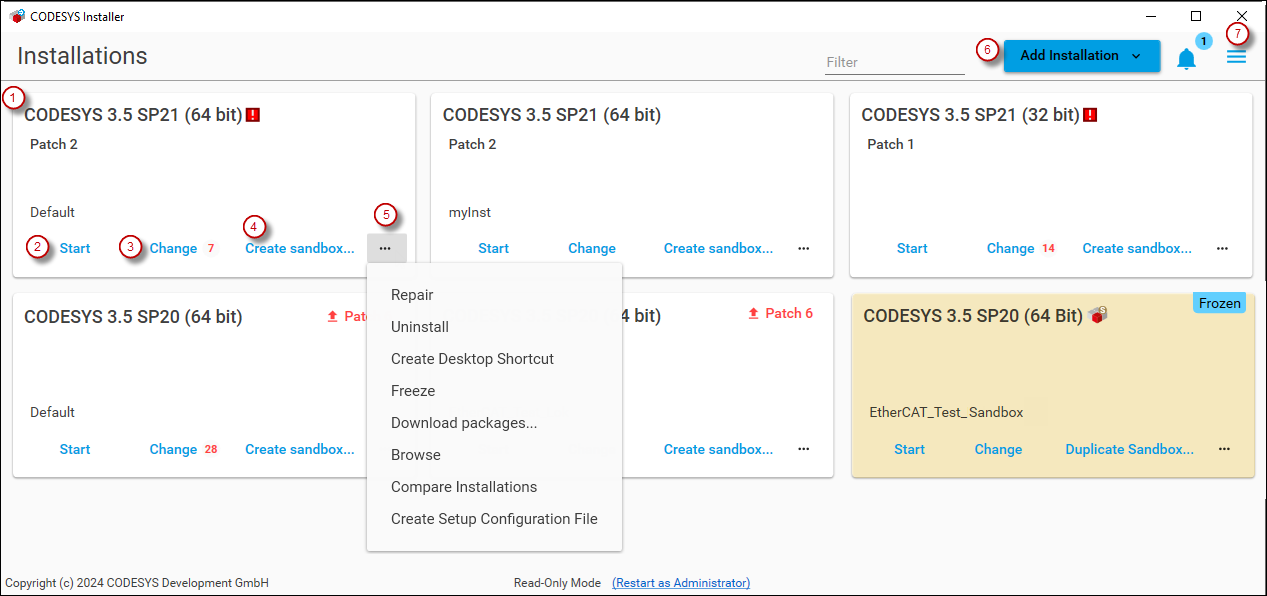
Puedes hacer clic Comenzar (2) para empezar uno CODESYS instancia por instalación (1), y haga clic Cambiar (3) para cambiar la configuración de la instalación y administrar los complementos. Además, puede hacer clic en Crear un entorno de pruebas de una instalación (4).
Utilice el  Botón (5) para obtener un menú con comandos para lo siguiente:
Botón (5) para obtener un menú con comandos para lo siguiente:
Reparar, desinstalar, iniciar el servicio de control/puerta de enlace y HMI
Congelar con respecto a las solicitudes de actualización
Creación de un enlace para la instalación en el escritorio
Para agregar una nueva instalación, haga clic en el Agregar instalación botón (6).
Hacer clic  Al lado de la Agregar instalación Botón para abrir un menú con comandos para crear y registrar un salvadera.
Al lado de la Agregar instalación Botón para abrir un menú con comandos para crear y registrar un salvadera.
La configuración predeterminada para nuevas instalaciones se puede encontrar en Ajustes en el  Menú en la parte superior derecha (7).
Menú en la parte superior derecha (7).
Los botones que están habilitados en fuentes rojas le notifican sobre las actualizaciones proporcionadas recientemente. Actualizar CODESYS (5) indica el paquete de servicio más reciente de CODESYS. los  El botón indica un parche nuevo. Al hacer clic en los botones, la operación de instalación se inicia automáticamente.
El botón indica un parche nuevo. Al hacer clic en los botones, la operación de instalación se inicia automáticamente.
El número rojo al lado Cambiar muestra cuántos de los complementos instalados se pueden actualizar. cuando haces clic Cambiar, se abre un cuadro de diálogo para ayudarlo con la administración de complementos.
Al hacer clic en  el icono abre el Registro de notificaciones, en el que se enumeran las últimas 20 notificaciones sobre las acciones del instalador, incluidas las marcas de tiempo. Puedes ver el número de mensajes no leídos en el círculo azul situado junto al símbolo de la campana
el icono abre el Registro de notificaciones, en el que se enumeran las últimas 20 notificaciones sobre las acciones del instalador, incluidas las marcas de tiempo. Puedes ver el número de mensajes no leídos en el círculo azul situado junto al símbolo de la campana